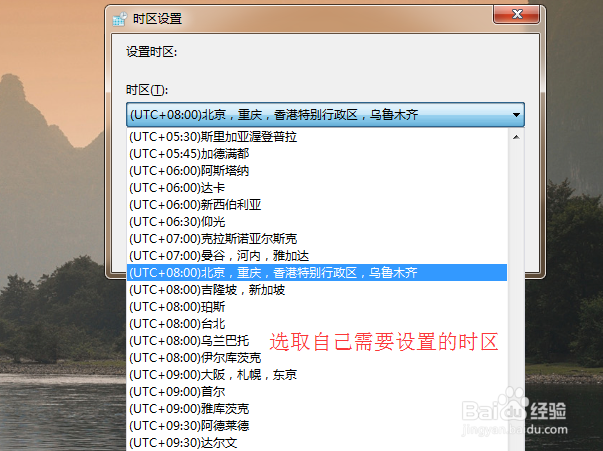1、正常情况下Win7系统桌面的右下角都会显示时间和日期的,首先我们鼠标点击桌面显示的时间和日期。
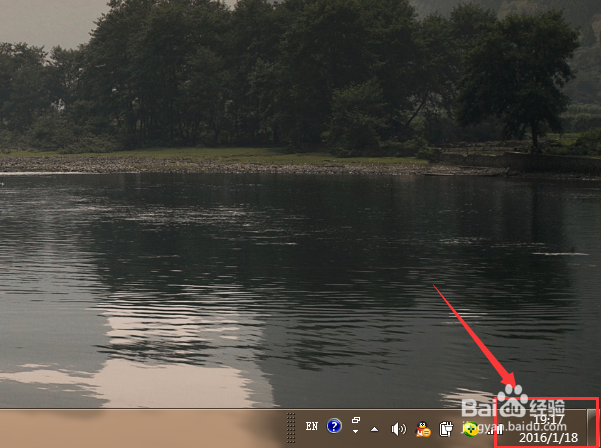
2、这时桌面会弹出时间和哪膀仑碍日期的对话框,接着我们点击对话框最底部的“更改日期和时间设置”功能键,之后页面就会弹出“日期和时间”的对话框了。
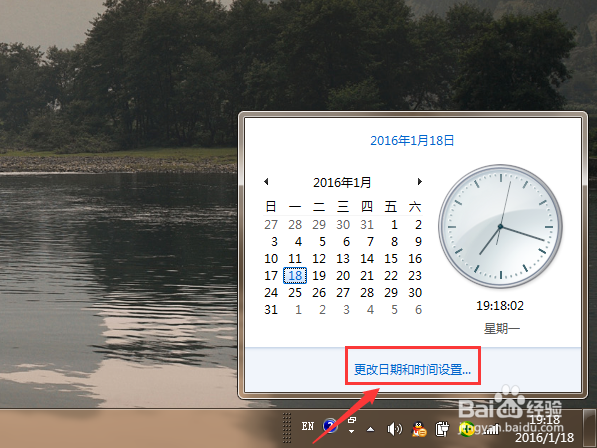
3、我们也可以打开控制面板页面(点击开始,之后在弹出的功能栏中能找到),然后点击“时钟、语言和区域”功能键。
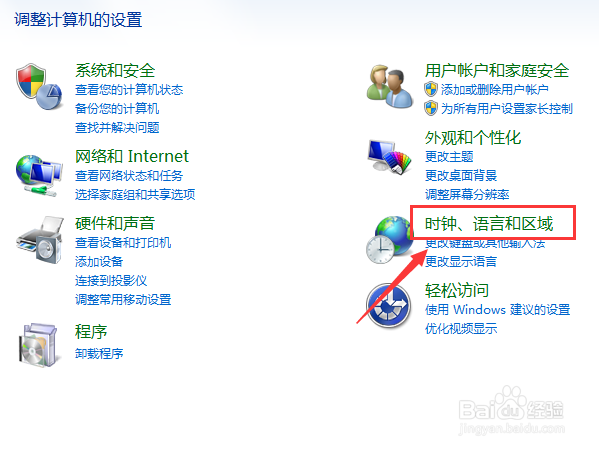
4、接着在“时钟、语言和区域”页面,我们点击最上面的“日期和时间”按键,这样页面也会弹出“日期和时间”的对话框。
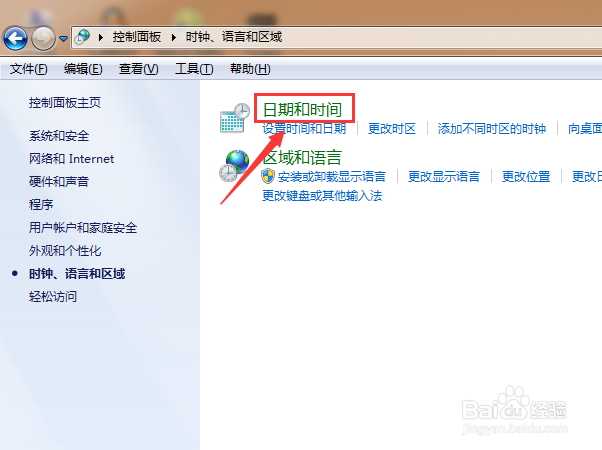
5、如果我们要更改电脑显示的时间和日期,在“日期和时间”对话框中我们可以点击“更改日期和时间”功能键。
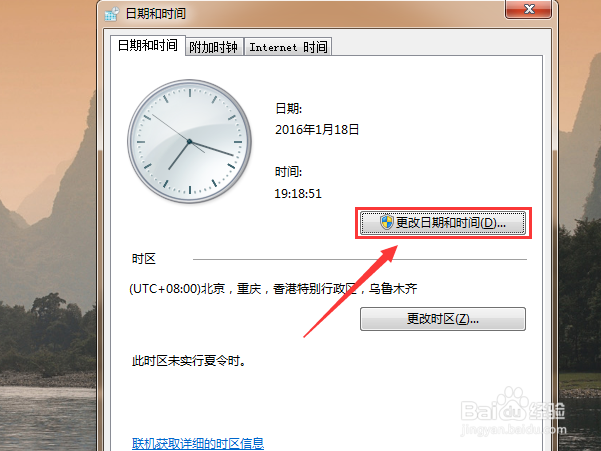
6、这时会跳出“日期和时间设置”的对话框,在对话框中的日期栏我们可以对日期进行设置,在时间区域可以对时间进行设置。完成设置之后点击确定键即可。
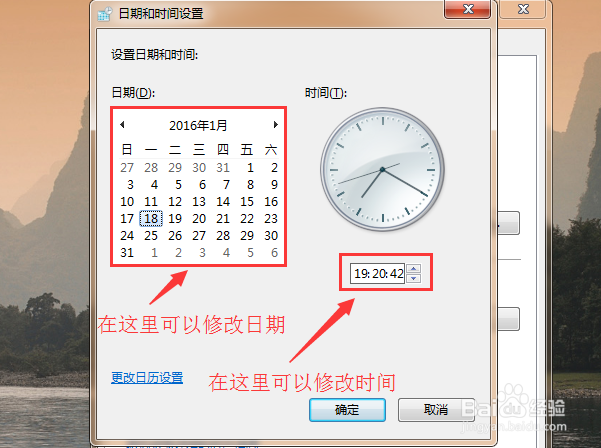
7、如果我们要更改电脑中的时区,也是在“日期和时间”对话框这里,我们点击“更改时区”功能键。
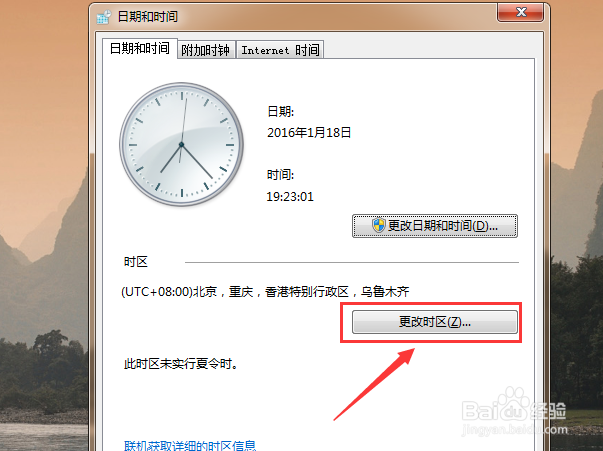
8、之后电脑会弹出“时区设置”对话框,我们点击对话框中的倒三角标志,然后选取自己需要设置的时区,接着点击确定,这样时区更改就完成了。